Mostrando postagens com marcador PCs. Mostrar todas as postagens
Mostrando postagens com marcador PCs. Mostrar todas as postagens

Como descobrir e saber a senha do Wi-Fi pelo Windows
Descobrir a senha da Internet Wi-Fi que você está conectado é simples pelo PC com Windows. O sistema operacional grava a senha das redes nas quais o seu computador já esteve conectado. O objetivo é facilitar futuras conexões, pois não será mais necessário digitar o código de segurança naquele dispositivo específico. Por outro lado, isso contribui para que a senha seja facilmente esquecida pelo usuário, especialmente se for complexa e difícil de decorar. Para casos assim, existe uma forma simples de descobrir os códigos sem precisar restaurar as configurações de fábrica do roteador.
Confira no passo a passo a seguir como recuperar a senha de uma rede Wi-Fi pelo PC. O procedimento foi realizado em um computador com o Windows 10, mas as dicas também valem para as versões anteriores do sistema da Microsoft, como Windows 7 e Windows 8.
Passo 1. Clique com o botão direito do mouse sobre o ícone do Wi-Fi, no canto inferior direito da tela. Em seguida, clique em "Abrir Central de Rede e Compartilhamento";
Abra a Central de rede e compartilhamento
Passo 2. Agora, clique em "Alterar configurações do adaptador", na barra lateral esquerda da janela;
Acesse as configurações do adaptador
Passo 3. Clique com o botão direito do mouse sobre o adaptador de rede Wi-Fi e, no menu de contexto, clique em "Status";
Abra o status da conexão Wi-Fi
Passo 4. Em seguida, clique em "Propriedades da Conexão Sem Fio";
Acesse as propriedades da conexão
Passo 5. Por fim, na aba "Segurança", marque a opção "Mostrar caracteres".
Leia o tutorial com imagens de cada passo no TechTudo

Veja qual é a melhor resolução para jogar CS:GO no PC
CS:GO permite personalizar uma série de configurações. Uma das opções de ajustes é a da resolução do monitor. Dentre as possibilidades, estão a 4:3 stretched, 4:3 black bars, 16:9 e 16:10. A escolha de resolução pode influenciar no desempenho do computador e, consequentemente, na performance do jogador. Mas, afinal, qual é a diferença entre elas?
Pro players como Gabriel “FalleN” Toledo, Ricardo “boltz” Prass e Fernando “fer” Alvarenga utilizam o clássico 4:3 stretched. Já Jacky “Stewie2k” Yip, Egor “flamie” Vasyliev e Tyler “Skadoodle” Latham usam o 4:3 black bars. Indo além, outros jogadores profissionais como Lucas “Steel” Lopes, Mike “Shroud” Grzesiek e Spencer “Hiko” Martin utilizam o 16:9.Esse artigo explica, a seguir, as diferença entre as opções de resolução do Counter Strike: Global Offensive.
Resolução 16:9 e 16:10
A proporção de 16:9 é a mais adaptada à atualidade por ser a escala utilizada na maior parte dos monitores dos dias de hoje. Independente da utilização do 16:9 em 720p ou 1080p - ou mesmo do uso do 16:10, que guarda características similares -, a característica principal destas resoluções no CS:GO é o campo de visão avantajado.
Em 16:9 e 16:10, o seu campo de visão é ampliado em comparação ao 4:3, o que permite que você tenha uma visão periférica maior do que teria com a resolução clássica. É aqui que está a principal diferença entre 16:9 e 16:10: o primeiro garante uma visão periférica ainda maior em relação ao segundo.
Outro ponto importante é que as resoluções de 16:9 e 16:10 exigem mais performance do seu computador. Por serem resoluções maiores, a tendência é que um computador alcance menos frames por segundo nestas configurações do que alcançaria se estivesse em 4:3.
4:3 stretched e 4:3 black bars
O uso do 4:3 vem dos primórdios do Counter-Strike, de uma época em que esta era a proporção padrão dos monitores. Ainda que não garanta um maior campo de visão como 16:9 e 16:10, o 4:3 possui outras vantagens interessantes.
Além de rodar com mais facilidade no computador, na resolução 4:3 black bars o foco está no centro da tela. Assim, a resolução garante que toda a sua atenção estará no meio do monitor: você se concentra especificamente no crosshair e não precisa conferir os cantos da tela.
Já no 4:3 stretched, as coisas ficam ainda mais curiosas: esticar o 4:3 padrão numa tela wide faz com que os modelos do jogo aparentem ser maiores, o que aprimora a percepção do jogador acerca dos adversários. Ainda que isso não mude nada dentro do jogo em si (afinal, as caixas de colisão independem da resolução utilizada), a diferença visual faz com que alguns jogadores prefiram essa opção gráfica.
Afinal, qual é a melhor resolução?
O comentarista Otávio "bczz" Bocuzzi explica que não há consenso quanto à resolução nem dentro do competitivo. "Resolução no CS:GO é algo bem pessoal", explica bczz. "Alguns profissionais optam por resoluções menores por questão de performance, pois quanto menor a resolução, mais performance você consegue extrair do computador. Quando falamos de 16:9, 16:10 ou 4:3 temos que ter a noção que o campo de visão muda bastante entre essas três opções. É questão de costume: muitas pessoas utilizam 4:3 devido ao tempo do CS 1.6 e ainda estão acostumadas".
A dúvida sobre qual é a melhor resolução só pode ser respondida de uma forma: a melhor resolução é a que for mais confortável para o jogador. Gustavo “gus”, produtor de conteúdo especializado em CS:GO, é tranquilo ao explicar o raciocínio por trás da escolha da resolução ideal. “Eu gosto de performance, então deixo sempre tudo no low pra ter o máximo de FPS possível. O 16:10 ainda é o mais vantajoso, pelo menos pra mim, já que ele não limita tanto os pixels e dá para deixar a sensibilidade um pouco mais baixa. É uma ótima pedida pra quem quer a mobilidade do 4:3 com o campo de visão de 16:9”, finaliza.
Via TechTudo
Pro players como Gabriel “FalleN” Toledo, Ricardo “boltz” Prass e Fernando “fer” Alvarenga utilizam o clássico 4:3 stretched. Já Jacky “Stewie2k” Yip, Egor “flamie” Vasyliev e Tyler “Skadoodle” Latham usam o 4:3 black bars. Indo além, outros jogadores profissionais como Lucas “Steel” Lopes, Mike “Shroud” Grzesiek e Spencer “Hiko” Martin utilizam o 16:9.Esse artigo explica, a seguir, as diferença entre as opções de resolução do Counter Strike: Global Offensive.
Resolução 16:9 e 16:10
A proporção de 16:9 é a mais adaptada à atualidade por ser a escala utilizada na maior parte dos monitores dos dias de hoje. Independente da utilização do 16:9 em 720p ou 1080p - ou mesmo do uso do 16:10, que guarda características similares -, a característica principal destas resoluções no CS:GO é o campo de visão avantajado.
Em 16:9 e 16:10, o seu campo de visão é ampliado em comparação ao 4:3, o que permite que você tenha uma visão periférica maior do que teria com a resolução clássica. É aqui que está a principal diferença entre 16:9 e 16:10: o primeiro garante uma visão periférica ainda maior em relação ao segundo.
Outro ponto importante é que as resoluções de 16:9 e 16:10 exigem mais performance do seu computador. Por serem resoluções maiores, a tendência é que um computador alcance menos frames por segundo nestas configurações do que alcançaria se estivesse em 4:3.
4:3 stretched e 4:3 black bars
O uso do 4:3 vem dos primórdios do Counter-Strike, de uma época em que esta era a proporção padrão dos monitores. Ainda que não garanta um maior campo de visão como 16:9 e 16:10, o 4:3 possui outras vantagens interessantes.
Além de rodar com mais facilidade no computador, na resolução 4:3 black bars o foco está no centro da tela. Assim, a resolução garante que toda a sua atenção estará no meio do monitor: você se concentra especificamente no crosshair e não precisa conferir os cantos da tela.
Já no 4:3 stretched, as coisas ficam ainda mais curiosas: esticar o 4:3 padrão numa tela wide faz com que os modelos do jogo aparentem ser maiores, o que aprimora a percepção do jogador acerca dos adversários. Ainda que isso não mude nada dentro do jogo em si (afinal, as caixas de colisão independem da resolução utilizada), a diferença visual faz com que alguns jogadores prefiram essa opção gráfica.
Afinal, qual é a melhor resolução?
O comentarista Otávio "bczz" Bocuzzi explica que não há consenso quanto à resolução nem dentro do competitivo. "Resolução no CS:GO é algo bem pessoal", explica bczz. "Alguns profissionais optam por resoluções menores por questão de performance, pois quanto menor a resolução, mais performance você consegue extrair do computador. Quando falamos de 16:9, 16:10 ou 4:3 temos que ter a noção que o campo de visão muda bastante entre essas três opções. É questão de costume: muitas pessoas utilizam 4:3 devido ao tempo do CS 1.6 e ainda estão acostumadas".
A dúvida sobre qual é a melhor resolução só pode ser respondida de uma forma: a melhor resolução é a que for mais confortável para o jogador. Gustavo “gus”, produtor de conteúdo especializado em CS:GO, é tranquilo ao explicar o raciocínio por trás da escolha da resolução ideal. “Eu gosto de performance, então deixo sempre tudo no low pra ter o máximo de FPS possível. O 16:10 ainda é o mais vantajoso, pelo menos pra mim, já que ele não limita tanto os pixels e dá para deixar a sensibilidade um pouco mais baixa. É uma ótima pedida pra quem quer a mobilidade do 4:3 com o campo de visão de 16:9”, finaliza.
Via TechTudo
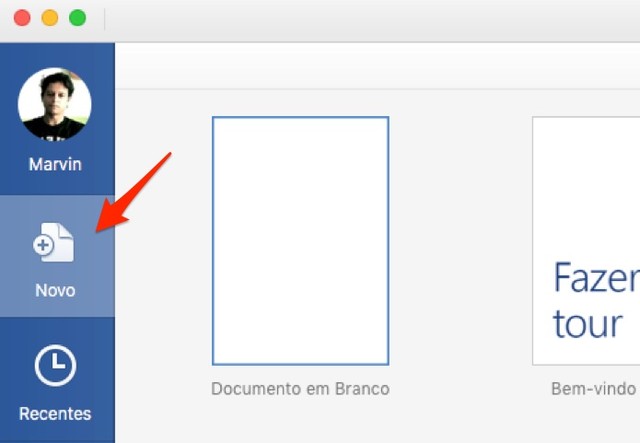
Como fazer convite para festa de aniversário e outros eventos no Word
O Microsoft Word permite criar convites para festas e eventos de forma simples no computador. Disponível na versão para macOS e Windows do editor de texto, o recurso sugere modelos prontos do documento e oferece a personalização do design através das ferramentas de edição de texto e imagens. Ao final do processo, o arquivo pode ser impresso ou salvo no PC para que seja enviado para um gráfica para impressão em lotes.
A dica a seguir é ideal para criar convites para aniversários, festas de casamento, eventos corporativos e shows com bandas. Confira no tutorial a seguir, como encontrar modelos e criar seu próprio convite para festas usando o Microsoft Word em seu computador.
Como selecionar todo o texto no Word de uma vez só
Passo 1. Abra um novo documento no Microsoft Word;
Passo 2. Na barra de busca, digite o termo "Flyer" e escolha o modelo de convite que deseja personalizar;
Passo 3. Clique para selecionar o texto de exemplo e digite uma mensagem personalizada para seu convite;
Passo 4. Faça o mesmo em outros textos do modelo, principalmente, na área que defina a data e o nome da festa;
Passo 5. Com os textos alterados, toque sobre a imagem de exemplo do modelo e pressione o botão "Delete" no teclado do seu PC para apagar a foto;
Passo 6. Na aba "Inserir" do Word, selecione o ícone de imagem e acesse a opção "Imagem do Arquivo";
Passo 7. No explorador de arquivos do PC, selecione a imagem que deseja usar e confirme em "Inserir";
Passo 8. Com a imagem inserida, use os pontos indicados para redimensioná-la;
Passo 9. Para finalizar, use os botões de disquete para salvar a imagem no PC ou o botão de impressora para realizar a impressão do convite.
Aproveite a dica para criar seus convites de forma simples usando o Microsoft Word.
Fonte: TechTudo
A dica a seguir é ideal para criar convites para aniversários, festas de casamento, eventos corporativos e shows com bandas. Confira no tutorial a seguir, como encontrar modelos e criar seu próprio convite para festas usando o Microsoft Word em seu computador.
Como selecionar todo o texto no Word de uma vez só
Passo 1. Abra um novo documento no Microsoft Word;
Passo 2. Na barra de busca, digite o termo "Flyer" e escolha o modelo de convite que deseja personalizar;
Passo 3. Clique para selecionar o texto de exemplo e digite uma mensagem personalizada para seu convite;
Passo 4. Faça o mesmo em outros textos do modelo, principalmente, na área que defina a data e o nome da festa;
Passo 5. Com os textos alterados, toque sobre a imagem de exemplo do modelo e pressione o botão "Delete" no teclado do seu PC para apagar a foto;
Passo 6. Na aba "Inserir" do Word, selecione o ícone de imagem e acesse a opção "Imagem do Arquivo";
Passo 7. No explorador de arquivos do PC, selecione a imagem que deseja usar e confirme em "Inserir";
Passo 8. Com a imagem inserida, use os pontos indicados para redimensioná-la;
Passo 9. Para finalizar, use os botões de disquete para salvar a imagem no PC ou o botão de impressora para realizar a impressão do convite.
Aproveite a dica para criar seus convites de forma simples usando o Microsoft Word.
Fonte: TechTudo

The Elder Scrolls e jogos da E3 foram destaques mobile da semana
E3 2018 não reservou surpresas apenas para aqueles que buscam informações sobre os grandes lançamentos dos consoles e computadores. Títulos de celular também foram anunciados por lá, incluindo algumas marcas bem famosas, como The Elder Scrolls e Gears of War. Outros games foram lançados neste período, como a versão mobile de ARK: Survival Evolved, além de atualizações recentes. Conheça o que foi destaque mobile nesta semana e fique por dentro das novidades.
Leia mais em TechTudo

Como usar o WhatsApp Business pelo PC
O WhatsApp Business, versão do WhatsApp para empresas, também funciona no navegador web para PC. As ferramentas são as mesmas do WhatsApp Web original, mas a conectividade deve ser feita a partir do mensageiro para negócios, disponível apenas para celular Android.
O recurso facilita bastante o uso do app por quem tem um perfil corporativo e usa o app para vendas, por exemplo. Isso porque, em grande parte do tempo, quem responde pela empresa conversa com os clientes enquanto está na frente do computador trabalhando. Se você tem uma conta no WhatsApp Business, veja no tutorial, a baixo, como acessar as conversas através do WhatsApp Web pelo PC.
Conectando ao PC
Passo 1. O procedimento de conexão é exatamente igual ao da versão original do WhatsApp. Ao abrir o WhatsApp Business no Android, toque no menu principal e, então, selecione "WhatsApp Web";
Passo 2. No seu computador, acesse a página do WhatsApp Web (web.whatsapp.com);
Passo 3. Agora, posicione o leitor de código QR na frente do código exibido pela página do WhatsApp Web;
Passo 4. O WhatsApp Business será conectado ao PC imediatamente.
Conversando pelo computador
Passo 1. Para conversar, escolha um existente chat na barra à esquerda, digite a mensagem no campo de texto e aperte o botão de envio - ou então pressione o Enter no teclado;
Passo 2. Para enviar mídias, clique no ícone de clipe de papel ("Anexar") e escolha o tipo de arquivo. Pelo WhatsApp Web, você pode enviar fotos e vídeos armazenados no computador ou registrados com a webcam, mandar documentos de diversos formatos e encaminhar contatos;
Passo 3. Se o seu computador tiver microfone, você também pode enviar mensagens de áudio pelo WhatsApp Web. Toque no ícone de microfone, ao lado do campo de texto, e comece a gravar sua voz. Pressione o botão verde com um "check" para finalizar e enviar o áudio. Para interromper sem mandar a gravação, clique sobre o "X" em vermelho;
Passo 4. Caso queira encontrar alguma expressão na conversa, clique na lupa, digite o termo no local apontado pela seta e veja as ocorrências encontradas abaixo. Basta clicar sobre o resultado para ser direcionado à mensagem original na janela de chat;
Passo 5. O menu principal do chat dá acesso a cinco ferramentas. É possível visualizar os dados do contato, selecionar mensagens, silenciar as notificações (também por oito horas, uma semana ou um ano), limpar as mensagens e apagar a conversa. Selecione uma delas sempre que desejar;
Passo 6. Ao clicar em uma mensagem recebida, você terá as opções responder, encaminhar, marcar a mensagem como favorita e apagar - se for um arquivo, haverá ainda a alternativa de baixar. Já nas enviadas por você, há a opção extra de ver os dados da mensagem (recebida, lida etc);
Passo 7. Para iniciar uma nova conversa, pressione o botão de chat na barra lateral esquerda. O WhatsApp Web exibirá os contatos armazenados no seu telefone. Procure o contato na lista ou digite o nome no campo de busca;
Passo 8. Por fim, para acessar o menu principal do serviço pela web, clique nos três pontinhos da barra lateral esquerda. Você visualizará as ferramentas para criar novo grupo, acessar seu perfil, ver conversas arquivadas e marcadas como favoritas, acessar as configurações e fazer logout do WhatsApp Business no navegador.
Fonte: TechTudo
O recurso facilita bastante o uso do app por quem tem um perfil corporativo e usa o app para vendas, por exemplo. Isso porque, em grande parte do tempo, quem responde pela empresa conversa com os clientes enquanto está na frente do computador trabalhando. Se você tem uma conta no WhatsApp Business, veja no tutorial, a baixo, como acessar as conversas através do WhatsApp Web pelo PC.
Conectando ao PC
Passo 1. O procedimento de conexão é exatamente igual ao da versão original do WhatsApp. Ao abrir o WhatsApp Business no Android, toque no menu principal e, então, selecione "WhatsApp Web";
Passo 2. No seu computador, acesse a página do WhatsApp Web (web.whatsapp.com);
Passo 3. Agora, posicione o leitor de código QR na frente do código exibido pela página do WhatsApp Web;
Passo 4. O WhatsApp Business será conectado ao PC imediatamente.
Conversando pelo computador
Passo 1. Para conversar, escolha um existente chat na barra à esquerda, digite a mensagem no campo de texto e aperte o botão de envio - ou então pressione o Enter no teclado;
Passo 2. Para enviar mídias, clique no ícone de clipe de papel ("Anexar") e escolha o tipo de arquivo. Pelo WhatsApp Web, você pode enviar fotos e vídeos armazenados no computador ou registrados com a webcam, mandar documentos de diversos formatos e encaminhar contatos;
Passo 3. Se o seu computador tiver microfone, você também pode enviar mensagens de áudio pelo WhatsApp Web. Toque no ícone de microfone, ao lado do campo de texto, e comece a gravar sua voz. Pressione o botão verde com um "check" para finalizar e enviar o áudio. Para interromper sem mandar a gravação, clique sobre o "X" em vermelho;
Passo 4. Caso queira encontrar alguma expressão na conversa, clique na lupa, digite o termo no local apontado pela seta e veja as ocorrências encontradas abaixo. Basta clicar sobre o resultado para ser direcionado à mensagem original na janela de chat;
Passo 5. O menu principal do chat dá acesso a cinco ferramentas. É possível visualizar os dados do contato, selecionar mensagens, silenciar as notificações (também por oito horas, uma semana ou um ano), limpar as mensagens e apagar a conversa. Selecione uma delas sempre que desejar;
Passo 6. Ao clicar em uma mensagem recebida, você terá as opções responder, encaminhar, marcar a mensagem como favorita e apagar - se for um arquivo, haverá ainda a alternativa de baixar. Já nas enviadas por você, há a opção extra de ver os dados da mensagem (recebida, lida etc);
Passo 7. Para iniciar uma nova conversa, pressione o botão de chat na barra lateral esquerda. O WhatsApp Web exibirá os contatos armazenados no seu telefone. Procure o contato na lista ou digite o nome no campo de busca;
Passo 8. Por fim, para acessar o menu principal do serviço pela web, clique nos três pontinhos da barra lateral esquerda. Você visualizará as ferramentas para criar novo grupo, acessar seu perfil, ver conversas arquivadas e marcadas como favoritas, acessar as configurações e fazer logout do WhatsApp Business no navegador.
Fonte: TechTudo

Novidades em games para consoles e PC no mês de junho de 2018
O mês de junho traz diversos lançamentos para Xbox One, PS4, Nintendo Switch e PC. Entre os destaques das novidades estão The Crew 2, com a inclusão de motos, lanchas e aviões, o aguardado Vampyr e os retornos de Super Bomberman R, a trilogia remake Crash N. Sane Trilogy e Wolfenstein 2, que chegam para outras plataformas. Confira os games que chegam para consoles e PCs em junho.
Vampyr - Xbox One, PS4 e PC - 5 de junho
Do mesmo estúdio responsável por Life is Strange, o RPG de ação se passa em Londres no ano de 1918, na pele de um jovem doutor transformado em um vampiro. O objetivo é lutar por sua sobrevivência enquanto faz escolhas difíceis para mater o personagem alimentado de sangue humano.
Moto GP 2018 - Xbox One, PS4, PC - 7 de junho
A nova versão do simulador de motos da Milestone chega para diversas plataformas no dia 7, e conta com 19 circuitos oficiais. O game também vem preparado para uma modalidade eSports, onde é possível disputar contra jogadores de todo o mundo e subir nos rankings oficiais. A edição para Switch sairá um pouco depois.
Jurassic World Evolution - Xbox One, PS4 e PC - 12 de junho
Cansado de simuladores de cidades, hospitais e parques de diversões? Em Jurassic World Evolution o objetivo é gerenciar um verdadeiro parque dos dinossauros, enquanto lida com problemas como os monstruosos animais escapando ou atacando visitantes.
Super Bomberman R - Xbox One, PS4 e PC - 12 de junho
Um dos primeiros títulos do Nintendo Switch, o novo game da Konami chega para os outros consoles e PCs. Gráficos de qualidade, modo história com chefes gigantes e o tradicional modo multiplayer para vários jogadores também estão de volta.
LEGO: The Incredibles - Xbox One, PS4, PC e Switch - 15 de junho
Mais um título da série de games LEGO, a bola da vez são Os Incríveis, que chegam para consoles e PC no próximo dia 15. No jogo, é possível explorar mundos ricos em detalhes e itens e usar as habilidades especiais dos personagens, tudo isso com uma boa pitada de humor Disney-Pixar.
Mario Tennis Aces - Switch - 22 de junho
A versão do jogo de tenis de Mario e sua turma chega pela primeira vez ao Nintendo Switch, e tem como um de seus destaques a possibilidade de jogar usando controles de movimento, em partidas online ou offline. Minigames, disputas contra chefes e muitas habilidades especiais também fazem parte do pacote.
Crash Bandicoot N. Sane Trilogy - Xbox One, Switch e PC - 29 de junho
O pacote com os três primeiros jogos da popular série de plataforma do PlayStation já foi lançado para o PS4, e agora chega para Xbox One, Switch e PC. Completamente refeitos com gráficos de alta qualidade, os games ainda têm conteúdo extra, e são um verdadeiro teste de habilidade.
Wolfenstein 2: The New Colossus - Switch - 29 de junho
O segundo game da nová série de Wolfenstein chegou no ano passado para Xbox One, PS4 e PCs, e agora ganhará uma adaptação para o Nintendo Switch, com um novo sistema de controles por movimento, ou usando a configuração tradicional.
The Crew 2 - Xbox One, PS4 e PC - 29 de junho
O jogo de corrida da Ubisoft ganhará nesse mês sua segunda versão, trazendo mais do que simples carros de corrida. Dessa vez os jogadores poderão pilotar motos, lanchas e até mesmo aviões acrobáticos pelo vasto ambiente do game, cheio de locais para realizar manobras.
Mais em TechTudo

Street Fighter e games clássicos do Mega Drive estão nos lançamentos da semana
O Street Fighter: 30th Anniversary Collection é o principal destaque entre os jogos que chegam nesta semana, que inclui também o relançamento do pacote Sega Genesis Classics, com uma série de clássicos do Mega Drive nos consoles atuais. O final de maio reserva muita nostalgia para todos os gostos, com espaço para títulos inéditos, como é o caso de Agony, uma das grandes promessas do gênero de horror e sobrevivência do ano. Saiba todos os detalhes e fique por dentro do que chega às lojas:
Street Fighter: 30th Anniversary Collection - PS4, Xbox One, Switch - 29 de maio
Street Fighter: 30th Anniversary Collection é uma compilação com diversos jogos antigos, mas em plataformas atuais. O pacote inclui Street Fighter II: Hyper Fighting, Super Street Fighter II Turbo, Street Fighter Alpha 3 e Street Fighter III: 3rd Strike, entre outros títulos. Há ainda uma versão digital de Ultra Street Fighter IV para quem comprar o jogo no PS4 e Xbox One. Todos os games virão com multiplayer online, para que você possa desafiar lutadores do mundo todo, em partidas via rede.
Sega Genesis Classics - PS4, Xbox One, PC - 29 de maio
Sega Genesis Classics é outra compilação recheada de relançamentos que desembarca nos consoles, nesta semana. Títulos como Altered Beast, Beyond Oasis, Comix Zone, Decap Attack, Bonanza Bros, Ecco Jr., Golden Axe 1, 2 e 3, Gunstar Heroes, Phantasy Star 2, 3 e 4, Shining Force, Sonic 1, 2 e 3D Blast, Streets of Rage, Vectorman e Virtua Fighter 2 estão em Classic. Os jogos têm suporte a troféus e outros extras.
Agony - PS4, Xbox One, PC - 29 de maio
Agony é um game de horror para PC e consoles que promete ser um dos mais assustadores do ano. A aventura é em primeira pessoa e o cenário do jogo é o próprio inferno. O jogador começa sua jornada como uma alma tormentada do local, que precisa vivenciar memórias torturantes de seu passado, enquanto descobre os horrores de onde se encontra.
Harvest Moon: Light of Hope - Switch, PS4 - 29 de maio
Harvest Moon: Light of Hope é outro relançamento que desembarca no Switch e PS4, mas com pacote físico recheado de extras. O game comemora os 20 anos da série, originalmente, e é recheado de novidades, a começar pelos gráficos 3D, minigames, mais personagens selecionáveis e missões dinâmicas. Como em todo Harvest Moon, você deve cuidar de sua fazenda e ver sua plantação crescer, enquanto faz amigos pela história.
Fonte: TechTudo

Como jogar Fortnite Battle Royale no PC, IOS e Xbox One
O Fortnite ajudou a estabelecer o gênero Battle Royale como um dos mais populares da atualidad. Porém, muita gente gostaria de entrar nessa festa, mas ainda não entende direito como começar a jogar. Então, resolvemos mostrar como você pode dar seus primeiros passos no título da Epic Games, confira:
Uma mania que viralizou
O gênero Battle Royale parece ter se tornado a mania do momento, já que até mesmo títulos consagrados, como Call of Duty, terão o modo em seus novos títulos. Apesar de Fortnite ter suas particularidades, o núcleo ainda será o mesmo: explorar um imenso mapa, eliminar inimigos e ser o sobrevivente final.
Em Fortnite, assim como em outros games com o modo Battle Royale, você não precisa ter o maior número de eliminações, bastando ser esperto o suficiente para aguentar até o final. Para começar a sua experiência com Fortnite, siga os passos a seguir, neste tutorial. As imagens são da versão do game para o PS4, mas são válidas para as versões de PC, Xbox One e iOS.
Passo 1. Na tela inicial de Fortnite, selecione o modo Battle Royale e, quando você estiver na tela com o seu personagem, selecione a opção preenchida normalmente como “Squad” na imagem abaixo:

Dentro dessa tela, você pode escolher como jogará Fortnite.
Existem três modos fixos (Solo, Duos e Squads), em que você participa de partidas sozinho, em dupla ou equipe de até 4 jogadores, e modos especiais, como o de dois times de 50 jogadores cada, entre outros;
Passo 2. Após escolher o modo, você pode escolher itens e outros elementos para personalizar seu personagem, nas abas Locker e Item Shop.
Na primeira, você pode selecionar equipamentos que começarão com você na partida, enquanto em Item Shop, você pode comprar roupas e emotes para usar.
É válido lembrar que cada vez que você entra em Fortnite, o seu personagem é criado aleatoriamente, sendo essas roupas que mudam mesmo o seu visual no game;
Passo 3. Após escolher o modo e estilo do seu personagem, entre na partida. Você começa em um ônibus preso a um balão e tendo que se jogar dele.
Observar o mapa e tentar chegar em um local com edificações é importante, assim como tentar visualizar outros jogadores chegando nas redondezas;
Passo 4. Ao chegar em um local, tente usar sua picareta para destruir elementos do cenário e conseguir acumular recursos, além de procurar por itens e armas por perto. Isso é bastante importante, pois Fortnite permite que você construa edificações, que gastam esses recursos;
Passo 5. Fique bastante atento ao mapa, já que, como você pode ver na imagem abaixo, existe um imenso círculo nele. A cada 3 minutos, uma tempestade elétrica começa a fazer com que os jogadores fiquem cada vez mais no centro dele.
Isso acontece porque o mapa é grande e para deixar os jogadores cada vez mais próximos uns dos outros, proporcionando o conflito entre eles. Caso você fique na tempestade, sua vida é sugada e você morre mesmo se preparando para eliminar todo mundo, então, observar o mapa é bem interessante.
Com isso em mente, explore os mapas do game e tente ser o último sobrevivente do combate.
Por TechTudo

Como achar posto de gasolina no Google Maps via PC
O Google Maps tem um recurso que facilita a busca de postos de gasolina, diesel e etanol em uma determinada região. A função é ideal para quem precisa abastecer o carro e não consegue encontrar um posto com combustível disponível por causa da greve dos caminhoneiros. Além da localização, é possível descobrir o telefone para contato. Dessa forma, o motorista pode ligar para saber se existe combustível disponível e evitar perder a viagem.
Confira, no tutorial passo a passo a seguir, como usar o Google Maps para encontrar postos de combustíveis na sua região pelo PC. Os aplicativos móveis para iPhone (iOS) e Android também oferecem a mesma funcionalidade.
Passo 1. Acesse o Google Maps e clique sobre o local em que você deseja encontrar postos próximos. Em seguida, selecione o nome da rua, no quadrado localizado na parte inferior do mapa;
Passo 2. Na barra lateral esquerda, selecione a opção "Proximidades", na barra logo abaixo do endereço;
Passo 3. Agora, no campo de busca na parte superior da coluna, digite "posto de gasolina" ou "posto de combustível". Os postos serão marcados no mapa e listados na barra lateral à esquerda;
Passo 4. Clique sobre um posto para ver os detalhes, como o site e telefone. Caso queira criar um trajeto até o posto de combustível selecionado, selecione o botão de "Rotas", e escolha o meio de transporte.
Pronto! Aproveite as dicas para encontrar postos de gasolina próximos à sua região.
Por TechTudo

PlayerUnknown's Battlegrounds ganha evento stealth sem armas de fogo
PlayerUnknown's Battlegrounds deu início a um novo evento em sua versão PC chamado Ghillie Crossing. Ele focará na habilidade stealth dos jogadores de não serem detectados ao remover armas de fogo, e permitir apenas armas brancas e bestas como armas. Como o nome sugere, o modo inclui também trajes Ghillie de camuflagem, pela primeira vez disponíveis como itens e não apenas peças de customização. PUBG foi lançado para PC, Xbox One, iOS e Android, porém apenas a versão PC terá o evento Ghillie Crossing que estará disponível até o dia 27 às 11h no horário de Brasília.
Como mencionado, o evento Ghillie Crossing apenas permitirá o uso de armas brancas e bestas, sem armas de fogo, porém há uma exceção para granadas e haverá alguns outros itens para ajudar. Jogadores ainda poderão encontrar itens de cura, munição como flechas e melhorias para suas bestas como miras 2x, 3x ou 4x, porém, sem miras acima disso. Durante as disputas, não haverá veículos e nem pacotes de suprimentos deixados de paraquedas, mas os usuários também não terão que se preocupar com a zona vermelha de bombardeios.
Para participar do evento Ghillie Crossing será obrigatório entrar em um time com quatro jogadores, sejam amigos ou desconhecidos, e ele poderá ser jogado tanto em primeira quanto terceira pessoa. As batalhas acontecerão apenas no mapa Erangel, com tempo ensolarado e a primeira zona segura será próxima ao centro do mapa para que jogadores tenham uma noção de onde devem saltar.
Via TechTudo

Inteligência Artificial é capaz de criar fases infinitas em Doom
O grupo de pesquisadores Edoardo Giacomello, Pier Luca Lanzi e Daniele Loiacono, da Itália, lançaram o que pode ser uma nova vida para jogos antigos: a possibilidade de criar fases a partir de inteligência artificial. A equipe apresentou sua ideia com Doom, clássico game de PC, usando a tecnologia conhecida como Generative Adversarial Networks (GANs). Em um vídeo que detalha o processo prático, eles mostram como geraram os níveis e também dão uma pequena demonstração de como uma fase criada por IA se comporta, ao ser jogada.
Daniele Loiacono explicou ao site Digital Trends que os níveis foram gerados com base em análise de fases usadas para treino por jogadores. Para o grupo, este tipo de ferramenta pode ajudar desenvolvedores de games no futuro, ao criar novas funções para a a produção de jogos, que facilitem todo o processo.
O projeto não foi disponibilizado publicamente em sua totalidade, mas o grupo publicou online os arquivos usados e gerados no depósito online Github. Eles esclarecem que mmais de mil níveis de DOOM foram criados nos testes.
Para quem não conhece, a Generative Adversarial Networks é um tipo de inteligência artificial, usada justamente no aprendizado de máquinas, criado em 2014.
Fonte: TechTudo

Como jogar o multiplayer do RPG cooperativo Stardew Valley
O tão esperado multiplayer de Stardew Valley já está disponível para download, em versão beta, nas plataformas Steam e GOG. Agora, os fazendeiros podem interagir e dividir seus lucros na mesma fazenda. Não sabe como funciona o modo coop? Confira o guia do TechTudo com tudo o que você precisa saber para jogar com os amigos online.
Modo coop O multiplayer é uma modalidade adicional do Stardew Valley com suporte para até quatro jogadores, incluindo o host da partida. O conteúdo é o mesmo da campanha para um jogador, com algumas exclusividades.
O primeiro passo para jogar o modo coop é preparar casas para os fazendeiros que serão convidados. Se você está criando um novo jogo, coloque o número máximo em "Casas Iniciais". Desta maneira, sua fazenda terá espaço para chamar outros três jogadores para o game.
Leia mais em TechTudo

Dark Souls Remastered chega hoje; saiba as diferenças da nova edição
Dark Souls Remastered é a nova versão da saga já clássica da Bandai Namco, que saiu primeiro no PS3 e Xbox 360, e que agora ganha versão no PS4, Xbox One e PC, com uma edição no Nintendo Switch a ser lançada mais tarde. A reedição chega nesta sexta-feira (25/5) nas plataformas mencionadas, trazendo a experiência original, mas com gráficos melhorados, adaptados para PS4 Pro e Xbox One X, além de extras já contidos no pacote, que foram lançados via download, previamente.
Melhorias técnicas
Dark Souls Remastered foi adaptado para rodar a 60 quadros por segundo, o que permite uma melhor suavidade nas cenas, propício para uma geração mais atual de consoles. Será possível revisitar todos os cenários com um melhor visual e resolução, até 4K, a maior conhecida para videogames.
Em termos práticos, o jogo não muda quase nada nos controles e em jogabilidade geral. Quem jogou o original deve se sentir em casa no comando deste, mas os controles ainda serão um desafio para quem está chegando agora.
Leia mais

PC congelando e travando? Saiba como resolver o problema em computadores com Windows
Os computadores com Windows podem apresentar congelamento repentino que impedem o uso do PC por determinado período. Esse tipo de erro ocorre em várias versões do sistema, desde versões antigas como o Windows XP até o mais moderno Windows 10.
O problema pode ter várias causas, como falhas de aplicativos defeituosos, pane gráfica e corrupção do sistema. Veja a seguir quatro dicas que podem ajudar a solucionar casos de travamento em computadores de qualquer marca.
1. Finalizar um programa
O clássico comando para “Finalizar tarefa” ainda é uma medida útil no Windows para cancelar um programa e tentar recuperar o funcionamento dele. Em qualquer versão do sistema, use a combinação de teclas "Ctrl"+"Alt"+"Del" para abrir o menu e selecionar o Gerenciador de Tarefas. Clique com o botão direito do mouse sobre o aplicativo com defeito e encerre a atividade. Depois, abra o app novamente para checar se o problema foi resolvido.
2. Finalizar um app moderno
A partir da atualização Windows 10 April 2018 Update, a Microsoft permite finalizar um programa com erro também pelas configurações do sistema, desde que seja um aplicativo baixado pela loja. Confira o tutorial a seguir.
Passo 1. Abra o "Menu Iniciar" e clique na engrenagem para abrir as configurações do Windows 10;
Passo 2. Acesse o menu "Aplicativos";
Passo 3. Procure pelo aplicativo problemático na lista e clique para expandir opções. Em seguida, selecione "Opções avançadas"
Passo 4. Role a página até a seção "Terminar" e clique para encerrar o programa e processos relacionados a ele imediatamente.
3. Resetar a placa gráfica
Caso o problema de congelamento afete o sistema por completo, e não apenas um programa, uma alternativa é reiniciar os gráficos do computador. Poucos usuários conhecem, mas o Windows dispõe de um atalho no teclado que permite executar a tarefa facilmente, sem interferir no funcionamento do PC.
Use o comando "Win+Ctrl+Shift+B" para resetar a placa gráfica. A imagem do PC irá piscar brevemente, o que indica o reinício dos gráficos. Em seguida, tente usar o computador de novo normalmente. O comando "Alt"+"Tab" pode ser necessário para obter a imagem de volta. Caso a falha seja por um erro apenas da placa de vídeo, o funcionamento deverá ser restabelecido.
4. Desligamento forçado
Por fim, caso nenhuma dessas medidas funcionar, o Windows deve estar com uma pane mais séria. Nesses casos, a melhor medida é forçar o desligamento para encerrar todos os processos de maneira forçada e tentar reaver a operação normal com um novo boot.
Um desligamento forçado requer manter o botão liga/desliga da máquina pressionado por cerca de 10 a 15 segundos. Após esse período, o computador deverá desligar sozinho. Vale lembrar que esse método elimina qualquer trabalho não salvo.
Pronto. Use as dicas quando o seu PC parar de funcionar por congelamento.
Por TechTudo
Assinar:
Postagens (Atom)












































